फिक्स: लॉजिटेक जी हब इंस्टाल नहीं हो रहा है या इनिशियलाइज़िंग पर अटक गया है
अनेक वस्तुओं का संग्रह / / July 18, 2022
लॉजिटेक जी हब एक उपयोग में आसान आधिकारिक स्टैंडअलोन सॉफ्टवेयर है जो अनुकूलन के लिए एक उपकरण प्रदान करता है और माउस, कीबोर्ड, हेडसेट, स्पीकर जैसे सभी जुड़े और समर्थित लॉजिटेक जी उपकरणों को अनुकूलित करना, वेब कैमरा, आदि यह शक्तिशाली उन्नत सॉफ्टवेयर विंडोज और मैक दोनों के लिए उपलब्ध है जो सचमुच लॉजिटेक जी गियर इको-सिस्टम का नियंत्रण लेता है। हालांकि, कुछ रिपोर्ट्स दावा कर रही हैं कि लॉजिटेक जी हब सॉफ्टवेयर स्थापित नहीं हो रहा है या प्रारंभ करने पर अटक गया।
इसलिए, यदि आप भी उसी समस्या का सामना करने वाले पीड़ितों में से एक हैं तो आप इसे ठीक करने के लिए इस समस्या निवारण मार्गदर्शिका का अनुसरण कर सकते हैं। लॉजिटेक जी हब सॉफ्टवेयर की मदद से, उपयोगकर्ता गेम प्रोफाइल बना सकते हैं, स्ट्रीमिंग प्रोफाइल जैसे ओबीएस और थर्ड-पार्टी ऐप इंटीग्रेशन, आरजीबी कलर या लाइटिंग कंट्रोल और लाइटसिंक के साथ सिंक आदि को नियंत्रित कर सकते हैं। यह लॉजिटेक जी सीरीज के उपकरणों को कई प्रोफाइल स्विच के साथ स्वचालित रूप से पहचानने के लिए पर्याप्त शक्तिशाली है, और बहुत कुछ।
दुर्भाग्य से, LogitechG सबरेडिट फोरम पर कई रिपोर्ट ऐसा प्रतीत हुआ है कि लॉजिटेक जी हब सॉफ्टवेयर विंडोज पीसी पर स्थापित होने से इंकार कर देता है या यह लोडिंग स्क्रीन पर या यहां तक कि इनिशियलाइज़िंग स्क्रीन पर भी अटक जाता है। खैर, यह विशिष्ट समस्या कई संभावित कारणों से प्रकट हो सकती है जिनका हमने नीचे उल्लेख किया है और इसे हल करने के लिए संभावित समाधान प्रदान किए हैं। बस यह सुनिश्चित करें कि किसी भी तरीके को न छोड़ें क्योंकि एक बुनियादी तरीका भी बहुत मदद कर सकता है।
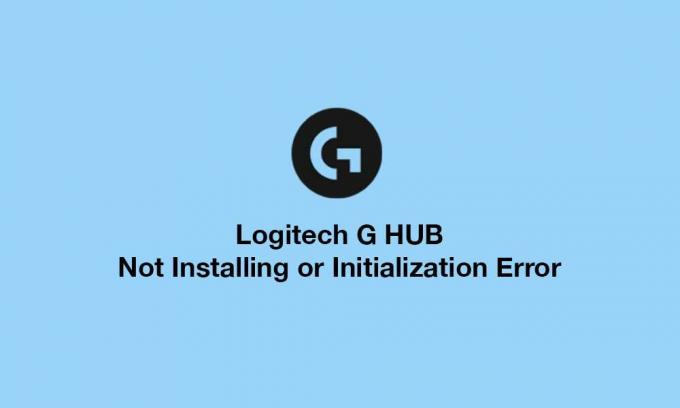
पृष्ठ सामग्री
-
फिक्स: लॉजिटेक जी हब इंस्टाल नहीं हो रहा है या इनिशियलाइज़िंग पर अटक गया है
- 1. लॉजिटेक जी हब अपडेट करें
- 2. लॉजिटेक जी हब से बाहर निकलें और ठीक से बंद करें
- 3. क्लोज बैकग्राउंड रनिंग लॉजिटेक जी हब टास्क
- 4. एक व्यवस्थापक के रूप में Logitech G हब चलाएँ
- 5. लॉजिटेक यूएसबी इनपुट डिवाइस ड्राइवर अपडेट करें
- 6. नवीनतम विंडोज अपडेट स्थापित करें
- 7. प्रोग्राम को संगतता मोड में चलाएँ
- 8. लॉजिटेक जी हब अस्थायी ऐपडेटा फ़ाइलें हटाएं
- 9. Windows फ़ायरवॉल सुरक्षा में Logitech G हब की अनुमति दें
- 10. Microsoft Visual C++ पुनर्वितरण योग्य पैकेज स्थापित करें
- 11. माइक्रोसॉफ्ट .NET फ्रेमवर्क पैकेज स्थापित करें
- 12. लॉजिटेक जी हब सॉफ्टवेयर को पुनर्स्थापित करें
फिक्स: लॉजिटेक जी हब इंस्टाल नहीं हो रहा है या इनिशियलाइज़िंग पर अटक गया है
इस तरह की समस्या के पीछे अपेक्षित कारणों की बात करें तो ऐसा लगता है कि लॉजिटेक जी हब सॉफ्टवेयर ज्यादातर मामलों में पीसी पर पुराना संस्करण चला रहा है। इसके अतिरिक्त, व्यवस्थापक पहुंच के माध्यम से उपकरण नहीं चलाना, हो सकता है कि लॉजिटेक कार्य पृष्ठभूमि में चल रहे हों, आदि। तो, बिना अधिक समय बर्बाद किए, आइए इसमें कूदें। आप चाहें तो इस पर हमारा संक्षिप्त वीडियो ट्यूटोरियल भी देख सकते हैं।
विज्ञापनों
1. लॉजिटेक जी हब अपडेट करें
सबसे पहले आपको यह जांचना चाहिए कि लॉजिटेक जी हब टूल लेटेस्ट वर्जन पर चल रहा है या नहीं। यदि यह नवीनतम संस्करण नहीं चला रहा है, तो संभावना अधिक है कि किसी तरह यह उपकरण असंगति के मुद्दों के कारण ठीक से चलने के लिए सिस्टम के साथ विरोध कर रहा है। शुक्र है, टूल स्वयं उपलब्ध अपडेट को स्वचालित रूप से जांच और इंस्टॉल कर सकता है। लेकिन आपको ऑटोमैटिक अपडेट ऑप्शन को इनेबल करना होगा। ऐसा करने के लिए:
- पीसी पर लॉजिटेक जी हब टूल खोलें।
- एक बार जब आप डेस्कटॉप डिफ़ॉल्ट इंटरफ़ेस, पर क्लिक करें हैमबर्गर आइकन खोलने के लिए मेन्यू ऊपर-बाईं ओर।
- अब, पर क्लिक करें समायोजन ड्रॉप-डाउन सूची से > पर क्लिक करना सुनिश्चित करें अपडेट के लिये जांचें शीर्ष-दाईं ओर।
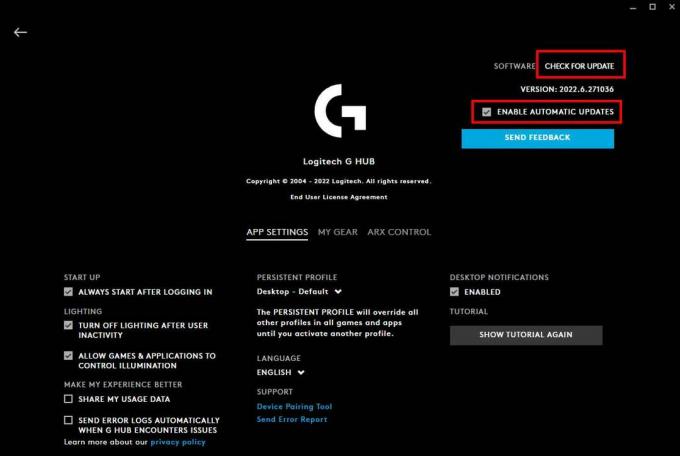
- यहां आप नवीनतम उपलब्ध अपडेट देखेंगे और इसे सॉफ़्टवेयर संस्करण के साथ इंस्टॉल करेंगे।
- इसके बाद, आपको पर क्लिक करना होगा 'स्वचालित अद्यतन सक्षम करें' करने के लिए बॉक्स टिक मार्क करें. इसका मतलब है कि आपने इसे सक्षम कर दिया है।
- यदि आप स्वचालित अपडेट नहीं चाहते हैं तो इसे अनचेक करने के लिए बॉक्स पर क्लिक करना सुनिश्चित करें।
2. लॉजिटेक जी हब से बाहर निकलें और ठीक से बंद करें
लॉजिटेक जी हब टूल से ठीक से बाहर निकलने और टास्कबार क्षेत्र से इसे बंद करने की भी सिफारिश की गई है। अधिकांश समय, उपयोगकर्ता टास्कबार क्षेत्र से एप्लिकेशन से बाहर निकलना भूल जाते हैं और ऐप से बाहर निकल जाते हैं। उस स्थिति में, एप्लिकेशन अभी भी आपको सूचित किए बिना पृष्ठभूमि में चल सकता है, और जब भी आप इसे खोलने का प्रयास करते हैं एप्लिकेशन फिर से, यह स्क्रीन पर नेत्रहीन दिखाई नहीं दे सकता है या आरंभिक स्क्रीन पर अटक सकता है, जैसा कि यह पहले से ही है दौड़ना। इसे बंद करने के लिए:
- पर क्लिक करें आइकन बंद करें इसे बाहर निकलने के लिए Logitech G हब टूल पर।
- पर क्लिक करें ऊपरी तीर आइकन टास्कबार के नीचे-दाईं ओर।
- यहां दाएँ क्लिक करें पर लॉजिटेक जी हब ऐप आइकन > चुनें छोड़ना. [यह जरुरी है]
- अब, आपका आवेदन ठीक से बंद हो गया है। लेकिन फिर भी ऐप की बैकग्राउंड प्रोसेस चल रही है। ऐप प्रक्रियाओं को बंद करने के लिए, आप अगली विधि का पालन कर सकते हैं।
3. क्लोज बैकग्राउंड रनिंग लॉजिटेक जी हब टास्क
जैसा कि हमने उपरोक्त विधि में उल्लेख किया है, भले ही आपने अपने विंडोज सिस्टम पर मैन्युअल रूप से बाहर निकलें और काफी लॉजिटेक जी हब एप्लिकेशन किया है, एक या अधिक पृष्ठभूमि प्रक्रियाएं अभी भी चल रही हैं। खैर, विंडोज़ पर प्रोग्रामों के लिए पृष्ठभूमि में चलने के लिए यह काफी आम है ताकि वे बेहतर प्रदर्शन कर सकें। लेकिन कभी-कभी यह काम नहीं आ सकता है और आपको पृष्ठभूमि कार्य को भी मैन्युअल रूप से साफ़ करना होगा। ऐसा करने के लिए बस नीचे दिए गए चरणों का पालन करें:
विज्ञापनों
- दबाएं Ctrl+Shift+Esc कुंजियाँ कीबोर्ड के बाईं ओर से खोलने के लिए कार्य प्रबंधक. [आप भी दबा सकते हैं विन + एक्स कुंजियाँ खोलने के लिए त्वरित लिंक मेनू और फिर टास्क मैनेजर चुनें]
- एक बार टास्क मैनेजर खुलने के बाद, विंडो को बड़ा करना सुनिश्चित करें > पर क्लिक करें प्रक्रियाओं टैब।

- अब, खोजें LGHUB, LGHUB अपडेटर, आदि सूची से कार्य।
- फिर दाएँ क्लिक करें कार्य पर और क्लिक करें कार्य का अंत करें इसे बंद करने के लिए। प्रत्येक LGHUB कार्य के लिए एक-एक करके ऐसा करना सुनिश्चित करें।
- एक बार हो जाने के बाद, टास्क मैनेजर को बंद करें, और तुरंत प्रभाव बदलने के लिए पीसी को रिबूट करें।
4. एक व्यवस्थापक के रूप में Logitech G हब चलाएँ
अनुमतियों के संबंध में सभी उपयोगकर्ता खाता नियंत्रण (यूएसी) को अनुमति देने के लिए आपको विंडोज पीसी पर लॉजिटेक जी हब एप्लिकेशन निष्पादन योग्य फ़ाइल को व्यवस्थापक के रूप में चलाने का प्रयास करना चाहिए। इसलिए, एप्लिकेशन ठीक से चल सकता है क्योंकि कभी-कभी विंडोज सिस्टम और उसके सुरक्षा प्रोटोकॉल सोच सकते हैं कि आप इसे अधिकृत किए बिना एप्लिकेशन को चलाने का प्रयास कर रहे हैं। जैसा कि आपको यह चरण पहली बार करना होगा, आप ऐसा करने के लिए नीचे दिए गए चरणों का पालन कर सकते हैं:
- दाएँ क्लिक करें पर लॉजिटेक जी हब अपने पीसी पर आवेदन। [या तो आप इसे डेस्कटॉप शॉर्टकट या स्टार्ट मेनू पर पा सकते हैं]
- अब, चुनें गुण संदर्भ मेनू से > पर क्लिक करें अनुकूलता टैब।

विज्ञापनों
- पर क्लिक करना सुनिश्चित करें इस प्रोग्राम को एक व्यवस्थापक के रूप में चलाएँ इसे चेकमार्क करने के लिए चेकबॉक्स।
- पर क्लिक करें आवेदन करना और चुनें ठीक है परिवर्तनों को सहेजने के लिए।
- एक बार हो जाने के बाद, आप इसे व्यवस्थापक पहुंच के साथ लॉन्च करने के लिए लॉजिटेक जी हब ऐप exe पर डबल-क्लिक कर सकते हैं।
5. लॉजिटेक यूएसबी इनपुट डिवाइस ड्राइवर अपडेट करें
नीचे दिए गए चरणों का पालन करके अपने द्वारा उपयोग किए जा रहे और पीसी से कनेक्टेड लॉजिटेक यूएसबी डिवाइस के लिए नवीनतम अपडेट की जांच करने का प्रयास करना सुनिश्चित करें। लॉजिटेक डिवाइस के लिए विशिष्ट एक पुराना या लापता यूएसबी ड्राइवर अंततः लॉजिटेक जी हब सॉफ्टवेयर के ठीक से चलने के साथ कुछ मुद्दों को ट्रिगर कर सकता है।
कृपया ध्यान दें: लॉजिटेक यूएसबी इनपुट डिवाइस माउस जैसे सभी लॉजिटेक यूएसबी बाह्य उपकरणों के लिए एक सामान्य वाक्यांश है, कीबोर्ड, कंट्रोलर, हेडसेट, आदि इसलिए, आप किस डिवाइस का उपयोग कर रहे हैं, इसके आधार पर आपको प्रदर्शन करना होगा यह विधि। उदाहरण के लिए; यदि आप लॉजिटेक जी माउस/कीबोर्ड को अपडेट करने का प्रयास कर रहे हैं तो उपयोग करें मानव इंटरफ़ेस डिवाइस. गेमिंग हेडसेट या जॉयस्टिक के लिए, उपयोग करें ध्वनि, वीडियो और गेम नियंत्रक.
- दाएँ क्लिक करें पर प्रारंभ मेनू खोलने के लिए त्वरित पहुँच मेनू.
- पर क्लिक करें डिवाइस मैनेजर इंटरफ़ेस खोलने के लिए सूची से।
- अब, आपको करने की आवश्यकता होगी डबल क्लिक करें पर मानव इंटरफेस डिवाइस (एचआईडी) इसका विस्तार करने के लिए।
- फिर दाएँ क्लिक करें पर लॉजिटेक यूएसबी इनपुट डिवाइस जिसका उपयोग आप संदर्भ मेनू खोलने के लिए कर रहे हैं।
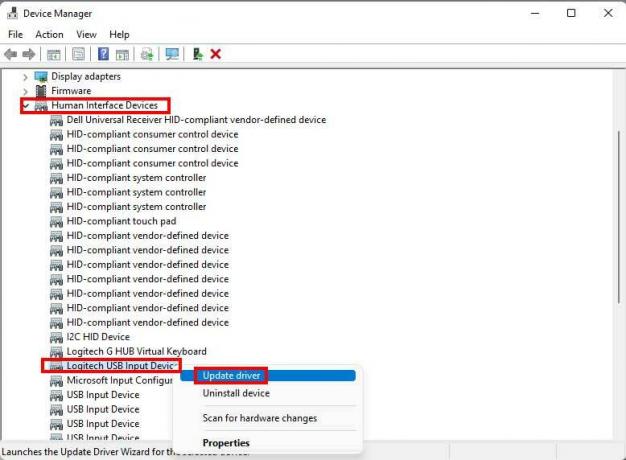
- अगला, पर क्लिक करें ड्राइवर अपडेट करें > चुनें ड्राइवरों के लिए स्वचालित रूप से खोजें.
- सिस्टम स्वचालित रूप से उपलब्ध अपडेट की जांच करेगा।
- यदि कोई अपडेट उपलब्ध है, तो सिस्टम स्वचालित रूप से नवीनतम संस्करण को डाउनलोड और इंस्टॉल करेगा।
- अंत में, परिवर्तनों को लागू करने के लिए अपने पीसी को पुनरारंभ करना सुनिश्चित करें।
के लिए समान चरणों को करना सुनिश्चित करें लॉजिटेक जी हब वर्चुअल कीबोर्ड बहुत।
6. नवीनतम विंडोज अपडेट स्थापित करें
एक पुराना विंडोज ओएस संस्करण या बिल्ड संस्करण भी सिस्टम प्रदर्शन और प्रोग्राम संगतता के साथ कई मुद्दों का कारण बन सकता है। यह सुझाव दिया जाता है कि अपने विंडोज सिस्टम सॉफ्टवेयर को हमेशा अप-टू-डेट रखें। नवीनतम अपडेट की जांच करने और इसे स्थापित करने के लिए आप नीचे दिए गए चरणों का पालन कर सकते हैं।
- दबाएं विंडोज + आई कीज खोलने के लिए विंडोज सेटिंग्स मेन्यू।
- पर क्लिक करें विंडोज़ अपडेट बाएँ फलक से > पर क्लिक करें अद्यतन के लिए जाँच.
विज्ञापन

- यदि कोई अपडेट उपलब्ध है, तो आपको चयन करना चाहिए डाउनलोड करो और इंस्टॉल करो.
- अपडेट प्रक्रिया पूरी होने तक प्रतीक्षा करना सुनिश्चित करें क्योंकि इसमें कुछ मिनट या उससे भी अधिक समय लग सकता है।
- एक बार हो जाने के बाद, यदि कंप्यूटर स्वचालित रूप से रीबूट नहीं होता है तो परिवर्तनों को लागू करने के लिए बस पुनरारंभ करें।
ठीक है, एक और चीज जो आपको करनी चाहिए वह है नीचे दिए गए चरणों का पालन करके वैकल्पिक अपडेट की जांच करना। कभी-कभी Microsoft वैकल्पिक अपडेट अनुभाग के तहत कुछ डिवाइस ड्राइवर और सुरक्षा पैच अपडेट को चुपचाप जारी करता है जो कि अधिकांश उपयोगकर्ता नहीं जानते हैं। तो, आप वहां नेविगेट कर सकते हैं और अपडेट की जांच भी कर सकते हैं।
- प्रेस विंडोज + आई कीज खोलने के लिए विंडोज सेटिंग्स मेन्यू।
- पर क्लिक करें विंडोज़ अपडेट बाएँ फलक से > पर क्लिक करें उन्नत विकल्प.
- नीचे स्क्रॉल करें और खोजें अतिरिक्त विकल्प > पर क्लिक करें वैकल्पिक अपडेट.
- यदि कोई अपडेट उपलब्ध है, तो अपडेट का चयन करना सुनिश्चित करें।
- पर क्लिक करें डाउनलोड करें और इंस्टॉल करें > अपडेट के पूरा होने की प्रतीक्षा करें।
- अंत में, परिवर्तनों को लागू करने के लिए सिस्टम को रीबूट करें।
7. प्रोग्राम को संगतता मोड में चलाएँ
संभावना अधिक है कि किसी तरह लॉजिटेक जी हब सॉफ्टवेयर का वर्तमान संस्करण विंडोज सिस्टम के साथ पर्याप्त रूप से संगत नहीं है। उस स्थिति में, आप संगतता मोड में Logitech G हब सॉफ़्टवेयर को चलाने के लिए नीचे दिए गए चरणों का पालन कर सकते हैं।
- दाएँ क्लिक करें स्थापित पर लॉजिटेक जी हब अपने पीसी पर आवेदन। [या तो आप इसे डेस्कटॉप शॉर्टकट या स्टार्ट मेनू पर पा सकते हैं]
- चुनना गुण > पर क्लिक करें अनुकूलता टैब।
- नीचे अनुकूलता प्रणाली अनुभाग, पर क्लिक करें इस प्रोग्राम को कंपेटिबिलिटी मोड के लिए चलाएं: करने के लिए बॉक्स इसे चालू करो.
- अब, चुनें विंडोज 7 या विंडोज 8 ड्रॉप-डाउन सूची से।
- पर क्लिक करें आवेदन करना और फिर ठीक है परिवर्तनों को सहेजने के लिए।
8. लॉजिटेक जी हब अस्थायी ऐपडेटा फ़ाइलें हटाएं
नीचे दिए गए चरणों का पालन करके सिस्टम की अस्थायी फ़ाइलों को हटाने की भी सिफारिश की गई है। ये अस्थायी फ़ाइलें या फ़ोल्डर अंततः सिस्टम के प्रदर्शन और समय के साथ चलने वाले प्रोग्राम के साथ कुछ मुद्दों को ट्रिगर कर सकते हैं।
- दबाएं विंडोज + आरचांबियाँ खोलने के लिए अपने कीबोर्ड पर दौड़ना संवाद बॉक्स।
- अब, टाइप करें % अस्थायी% और खोलने के लिए एंटर दबाएं स्थानीय अस्थायी फ़ोल्डर।
- यहां आपको अस्थायी फ़ाइलों का एक समूह दिखाई देगा > बस दबाकर सभी फ़ाइलों का चयन करें Ctrl + ए चांबियाँ कीबोर्ड पर।
- अगला, दबाएं Shift + Delete कुंजियाँ सभी अस्थायी फ़ाइलों को हटाने के लिए।
टिप्पणी: ज्यादातर मामलों में कुछ अस्थायी फ़ाइलों को हटाया नहीं जा सकता जो सामान्य है। तो, आप गैर-हटाने योग्य अस्थायी फ़ाइलों को छोड़ सकते हैं।
एक बार हो जाने के बाद, आपको नीचे दिए गए चरणों का पालन करके विशिष्ट लॉजिटेक जी हब अस्थायी ऐपडेटा फ़ाइलों को हटाना होगा।
- दबाएं विंडोज़+आर खोलने के लिए कुंजियाँ दौड़ना संवाद बॉक्स।
- अब, टाइप करें %प्रोग्राम डेटा% और हिट प्रवेश करना खोलने के लिए प्रोग्राम डेटा स्थापित विंडोज ड्राइव पर फ़ोल्डर।
- फिर मिटाना लॉजिटेक जी हब फोल्डर सूची से > एक बार हो जाने के बाद, सिस्टम को रीबूट करना सुनिश्चित करें।
यदि यह उपलब्ध नहीं है, तो अगली विधि पर जाएँ।
9. Windows फ़ायरवॉल सुरक्षा में Logitech G हब की अनुमति दें
बस ध्यान रखें कि आपको सभी चल रही प्रक्रियाओं को अनुमति देने के लिए विंडोज फ़ायरवॉल में लॉजिटेक जी हब एप्लिकेशन फ़ाइल को श्वेतसूची के रूप में अनुमति देनी चाहिए। वैसे करने के लिए:
- पर क्लिक करें प्रारंभ मेनू > टाइप करें फ़ायरवॉल.
- चुनना विंडोज डिफेंडर फ़ायरवॉल खोज परिणाम से।
- अब, इसे खोलें > पर क्लिक करें विंडोज डिफेंडर फ़ायरवॉल के माध्यम से किसी ऐप या फीचर को अनुमति दें बाएँ फलक से।
- पर क्लिक करें सेटिंग्स परिवर्तित करना > पर क्लिक करें किसी अन्य ऐप को अनुमति दें.
- पर क्लिक करें ब्राउज़ > चुनें लॉजिटेक जी हब आवेदन और क्लिक करें जोड़ें.
- अंत में, पर क्लिक करें ठीक है परिवर्तनों को सहेजने के लिए > अपने कंप्यूटर को पुनरारंभ करें।
10. Microsoft Visual C++ पुनर्वितरण योग्य पैकेज स्थापित करें
यदि आपका विंडोज कंप्यूटर माइक्रोसॉफ्ट विजुअल सी ++ रनटाइम का नवीनतम संस्करण या आवश्यक संस्करण नहीं चला रहा है तो आपको कई मुद्दों का सामना करना पड़ सकता है। वैसे करने के लिए:
- दबाएं खिड़कियाँ खोलने के लिए कीबोर्ड से कुंजी प्रारंभ मेनू.
- अब, टाइप करें ऐप्स और सुविधाएं खोजना।
- खुला हुआ ऐप्स और सुविधाएं खोज परिणाम से।
- पर क्लिक करें माइक्रोसॉफ्ट विजुअल सी++ कार्यक्रम (ओं) को व्यक्तिगत रूप से सूची से।
- प्रत्येक प्रोग्राम का चयन करें और पर क्लिक करें स्थापना रद्द करें.
- स्थापना रद्द करने को पूरा करने के लिए ऑन-स्क्रीन निर्देशों का पालन करें।
- अगला, पर जाएँ आधिकारिक माइक्रोसॉफ्ट वेबसाइट और नवीनतम Microsoft Visual C++ रनटाइम डाउनलोड करें।
- एक बार हो जाने के बाद, इसे अपने कंप्यूटर पर इंस्टॉल करें आमतौर पर, आप एक प्रोग्राम इंस्टॉल करते हैं।
- प्रभाव बदलने के लिए सिस्टम को पुनरारंभ करें।
11. माइक्रोसॉफ्ट .NET फ्रेमवर्क पैकेज स्थापित करें
यह भी संभव हो सकता है कि पुराना या अनुपलब्ध Microsoft .NET Framework पैकेज ठीक से चलाने के लिए Logitech G हब सॉफ़्टवेयर के साथ विरोध कर रहा हो। यह सॉफ्टवेयर मूल रूप से विभिन्न प्रोग्रामिंग भाषाओं को आपके पीसी के साथ अधिक आसानी से संवाद करने की अनुमति देता है। इसे स्थापित करने के लिए:
- अधिकारी पर जाएँ माइक्रोसॉफ्ट नेट फ्रेमवर्क पीसी के वेब ब्राउज़र पर वेबसाइट।
- अब, .NET Framework रनटाइम डाउनलोड करें [डेवलपर पैक पर क्लिक न करें]।
- पीसी पर डाउनलोड किए गए प्रोग्राम को चलाएं।
- इंटरनेट एक्सप्लोरर और माइक्रोसॉफ्ट एज पर, पर क्लिक करें दौड़ना पृष्ठ के नीचे बटन।
- Google क्रोम पर, पृष्ठ के निचले भाग में डाउनलोड के आगे ऊपर तीर पर क्लिक करें, फिर चुनें खुला हुआ.
- अपडेट पूरा होने के बाद, परिवर्तनों को लागू करने के लिए अपने कंप्यूटर को पुनरारंभ करें।
12. लॉजिटेक जी हब सॉफ्टवेयर को पुनर्स्थापित करें
यदि आपके लिए किसी भी तरीके ने काम नहीं किया है, तो किसी भी प्रकार की अस्थायी गड़बड़ियों के लिए सिस्टम को रिफ्रेश करने के लिए पीसी पर लॉजिटेक जी हब सॉफ्टवेयर को अनइंस्टॉल और रीइंस्टॉल करना सुनिश्चित करें। वैसे करने के लिए:
- दबाएं विंडोज़ कुंजी खोलने के लिए प्रारंभ मेनू > नियंत्रण कक्ष खोजें।
- खुला हुआ कंट्रोल पैनल > पर क्लिक करें किसी प्रोग्राम की स्थापना रद्द करें.
- अब, का पता लगाएं लॉजिटेक जी हब स्थापित कार्यक्रमों की सूची से सॉफ्टवेयर।
- फिर उस पर राइट क्लिक करें और चुनें स्थापना रद्द करें.
- यदि संकेत दिया जाए, तो क्लिक करें स्थापना रद्द करें फिर से, और इसे पूरा करने के लिए ऑन-स्क्रीन निर्देशों का पालन करें।
- एक बार अनइंस्टॉल करने के बाद, परिवर्तनों को लागू करने के लिए पीसी को पुनरारंभ करना सुनिश्चित करें।
- अधिकारी के पास जाओ लॉजिटेक जी हब सॉफ्टवेयर डाउनलोड लिंक और अपने विंडोज पीसी के लिए इंस्टॉलर का नवीनतम संस्करण प्राप्त करें।
- इंस्टॉलर फ़ाइल चलाएँ, और पीसी पर लॉजिटेक जी हब टूल इंस्टॉल करें।
- अंत में, टूल को एक व्यवस्थापक (ऊपर उल्लिखित गाइड) के रूप में चलाएं, और आप जाने के लिए अच्छे हैं।
यही है, दोस्तों। हम मानते हैं कि यह मार्गदर्शिका आपके लिए सहायक थी। अधिक प्रश्नों के लिए, आप नीचे टिप्पणी कर सकते हैं।



